Grave vídeo, áudio, jogabilidade e webcam para registrar facilmente momentos preciosos.
Como desfocar uma captura de tela no celular/computador [4 métodos simples]
Quer você queira cobrir informações específicas sensíveis/confidenciais ou destacar um assunto em uma captura de tela, desfocá-la é uma das melhores maneiras. Agora, desfocar uma captura de tela difere para vários dispositivos. Se você não sabe como desfocar uma captura de tela no seu dispositivo, continue lendo este post! Este post apresenta quatro maneiras fáceis de desfocar uma captura de tela no iPhone/Android/Windows/Mac! Então, sem mais delongas, explore cada uma delas agora!
Lista de guias
Melhor maneira de tirar e desfocar capturas de tela em todos os dispositivos Como desfocar uma captura de tela no Windows/Mac 2 maneiras de desfocar capturas de tela no Android/iPhone Perguntas frequentes sobre como desfocar uma captura de telaMelhor maneira de tirar e desfocar capturas de tela em todos os dispositivos
Se você está procurando a melhor maneira de desfocar uma captura de tela em todos os dispositivos, então o Gravador de tela ferramenta é o que você está procurando! Esta ferramenta compatível com Windows e Mac é infundida com uma opção Snapshot que permite que você tire capturas de tela de uma região selecionada a qualquer momento! Além disso, esta ferramenta também suporta teclas de atalho personalizáveis que permitem que você tire uma captura de tela pressionando combinações de teclas. Além disso, esta ferramenta também suporta uma seção de edição de imagem onde você pode desfocar diretamente uma captura de tela imediatamente antes de salvá-la! Embora esta ferramenta seja instalável em um desktop, você ainda pode usá-la para tirar uma captura de tela em seu smartphone (Android/iPhone) via screencast!

Suporte a ferramentas de edição de imagem que adicionam texto e formas, e cortam sua captura de tela.
Permite que você personalize as teclas de atalho da captura de tela com base nas suas combinações de teclas preferidas.
Oferece a opção de salvar suas capturas de tela em vários formatos: PNG, JPG, GIF, etc.
Permite que você faça uma captura de tela longa de um site, documentos longos, feeds de mídia social, etc.
100% Seguro
100% Seguro
Como desfocar uma captura de tela no iPhone/Android/Windows/Mac usando a ferramenta 4Easysoft Screen Recorder:
Passo 1 Baixe e instale o Gravador de tela no seu computador Mac ou Windows. Em seguida, vá até o assunto do qual deseja tirar uma captura de tela, inicie a ferramenta e clique na opção "SnapShot".

Passo 2Depois disso, seu mouse se tornará um cursor movente. Mova-o para a área/assunto onde você quer tirar uma captura de tela e clique nele. Você também pode ajustar as bordas para modificar a área a ser capturada.

Pontas
Se você quiser fazer uma captura de tela em um smartphone, volte para a interface principal da ferramenta e marque o botão "Phone Recorder". Em seguida, selecione o tipo do seu dispositivo e siga as instruções na tela. Em seguida, vá para o assunto que você quer capturar e marque o botão "SnapShot".
etapa 3Em seguida, na caixa de ferramentas, marque o botão "Desfocar" com o ícone de "cinco quadrados", selecione a opção "Adicionar" e escolha se deseja "escovar as informações (ícones de círculo) ou colocá-las em uma caixa (ícone quadrado)". Em seguida, escove ou coloque em uma caixa as informações que deseja desfocar.

etapa 3Quando terminar, marque o ícone "Salvar", que está localizado no canto superior direito ao lado do ícone "X". E é isso! Esses são os passos simples sobre como desfocar uma captura de tela em todos os dispositivos usando esta ferramenta!
Como desfocar uma captura de tela no Windows/Mac
Além do melhor método acima, este post também apresentou etapas simples sobre como desfocar uma captura de tela no Windows/Mac usando o Photoshop. O Adobe Photoshop fornece opções avançadas para desfocar uma área específica em uma imagem. No entanto, essas opções de desfocagem são complexas de usar em comparação com outras ferramentas de edição de imagem disponíveis. Além disso, o Photoshop é uma ferramenta que exige muitos recursos. Ele requer um computador potente para lidar com ele e para funcionar sem problemas. Agora, como você desfoca o texto em uma captura de tela usando o Photoshop? Aqui estão as etapas que você deve seguir:
Passo 1Instale o programa Adobe Photoshop no seu computador. Então, inicie a ferramenta no seu computador e abra/importe a captura de tela. Para abri-la, clique na aba "Arquivo", selecione a opção "Abrir" e selecione a "captura de tela" que você deseja desfocar.
Passo 2Em seguida, clique no botão "Blur tool" com o ícone "droplet" no painel de ferramentas à esquerda. Após selecionar a opção Blur tool, seu cursor mudará para um ícone "blur radius".
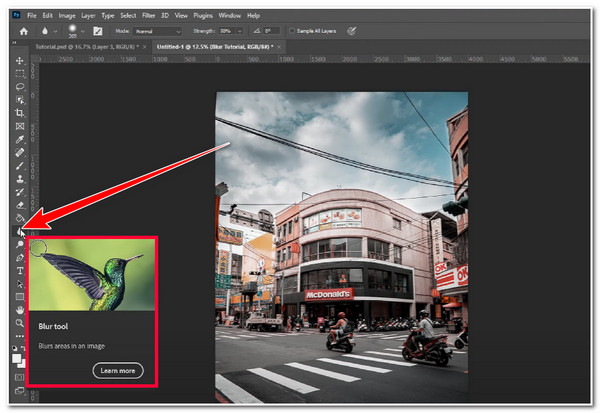
etapa 3Depois disso, mova o ícone "blur radius" para a área onde você deseja desfocar um texto ou conteúdo específico na captura de tela. Então, clique com o botão esquerdo e segure seu touchpad ou mouse. Finalmente, arraste o ícone "blur radius" para desfocar a área selecionada.
Passo 4Depois de terminar de desfocar a área específica da captura de tela, você pode salvá-la marcando a aba "Arquivo". Em seguida, selecione a opção "Salvar como", insira um nome de arquivo e escolha um local para o arquivo. E pronto! Essas são as etapas sobre como desfocar uma captura de tela usando o Photoshop.
2 maneiras de desfocar capturas de tela no Android/iPhone
Pronto! Essas são as duas maneiras viáveis com seus passos sobre como desfocar uma captura de tela nas plataformas Windows e Mac. Agora, se você quiser desfocar uma captura de tela que você tirou do seu iPhone/Android, há dois aplicativos que você pode usar! Explore cada um deles e escolha qual é aplicável para você.
1. YouCam Perfeito (Android/iPhone)
O primeiro aplicativo que você pode usar para desfocar uma captura de tela no Android/iPhone é o aplicativo YouCam Perfect. Este aplicativo suporta muitos recursos de edição de fotos, incluindo opções de desfoque, que você pode usar para trazer alterações às suas fotos. Em relação à sua opção de desfoque, você pode destacar de forma fácil e rápida um assunto específico na sua captura de tela ou ocultar informações confidenciais. Agora, como você desfoca um texto em uma captura de tela usando o YouCam Perfect? Aqui estão os passos que você deve seguir:
Passo 1Baixe e instale o aplicativo YouCam Perfect no seu Android/iPhone. Depois disso, inicie o aplicativo, selecione a opção "Photo Edit" e escolha a captura de tela que deseja desfocar.
Passo 2Em seguida, toque no botão "Ferramentas" abaixo e selecione a opção "Desfoque". Depois disso, escolha entre formas de pincel para desfocar áreas específicas ou um desfoque radial/linear.
etapa 3Em seguida, desfoque cuidadosamente a área da captura de tela que você deseja ocultar ou destacar. Depois disso, toque no ícone "Check" no canto inferior direito e escolha a opção "SAVE" para salvá-la.
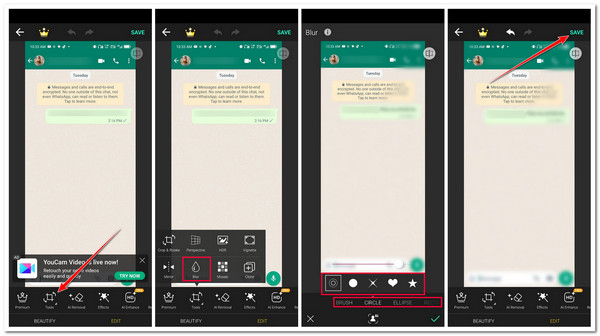
2. Diretor de Fotografia
Outro aplicativo que você pode usar para desfocar uma captura de tela é o PhotoDirector. Este aplicativo gratuito e fácil de usar também suporta um recurso de desfoque que permite destacar assuntos específicos em uma captura de tela ou ocultar informações. Além disso, este aplicativo oferece diferentes estilos de desfoque com opções que permitem personalizar a área de foco e a intensidade. Agora, como você desfoca um texto em uma captura de tela usando o PhotoDirector? Aqui estão os passos que você deve seguir:
Passo 1Baixe e instale o aplicativo PhotoDirector no seu Android/iPhone. Em seguida, inicie o aplicativo, toque na opção "Editar" e selecione a captura de tela que você quer desfocar.
Passo 2Em seguida, role para a direita, toque no botão "Efeitos" e selecione a opção "Desfoque". Em seguida, selecione as opções abaixo que correspondem ao seu estilo de efeito de desfoque desejado e modifique a área de foco usando as pontas dos dedos.
etapa 3Depois disso, toque no botão "checkmark" no canto superior direito para salvar a captura de tela, e pronto! Esses são os passos sobre como desfocar uma captura de tela usando o PhotoDirector.
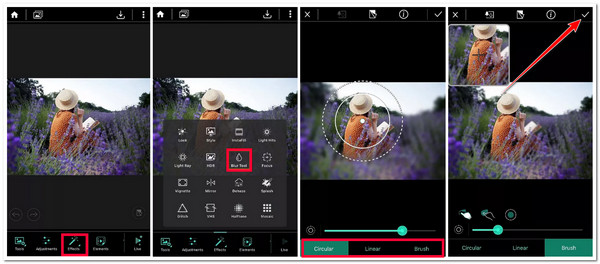
Perguntas frequentes sobre como desfocar uma captura de tela
-
Existe alguma outra maneira de encontrar a opção da ferramenta Desfoque no Photoshop se não consigo encontrá-la no painel de ferramentas?
Se você não encontrar a ferramenta Blur no Photoshop, clique no botão Edit Toolbar com o ícone de três pontos. Então, na lista de ferramentas na seção Toolbar, localize a ferramenta Blur e clique nela.
-
Existe outra maneira de desfocar uma captura de tela no Photoshop além de usar a ferramenta Desfoque?
Sim, há outra maneira de desfocar uma captura de tela no Photoshop. Vá para a seção Filter, clique no botão Blur e escolha entre Gaussian Blur, Motion Blur, Lens Blur e Radial Blur. Depois disso, você pode ajustar a intensidade do filtro de desfoque selecionado, e pronto!
-
Como desfocar uma captura de tela na ferramenta de recorte?
Infelizmente, a ferramenta Snipping não tem uma opção que permita desfocar uma captura de tela. No entanto, você pode cobrir informações usando o recurso Pen da ferramenta Snipping. Você pode cobrir as informações desenhando muitas linhas até que os dados não estejam mais visíveis.
Conclusão
É isso! Essas são as quatro maneiras de desfocar uma captura de tela no iPhone/Android/Windows/Mac! Com essas quatro maneiras fáceis, agora você pode desfocar informações específicas em uma captura de tela ou focar em uma área específica. Se você está procurando a melhor maneira de desfocar uma captura de tela no Windows/Mac, então o Gravador de tela ferramenta é o que você está procurando! Com o recurso de instantâneo e desfoque desta ferramenta, você pode imediatamente tirar uma captura de tela e desfocar sua área específica na opção de edição de fotos! Para descobrir mais sobre esta ferramenta, visite o site oficial desta ferramenta hoje mesmo!


